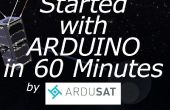Paso 3: Crear su CAM con DeskProto parte 1
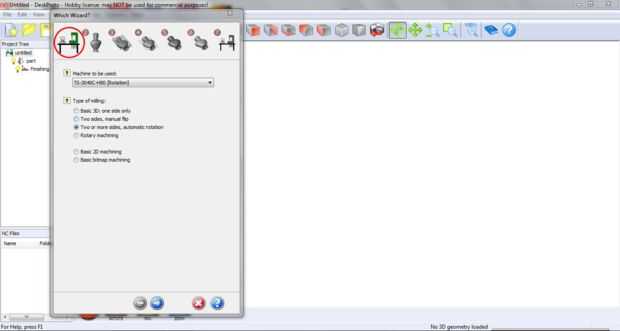
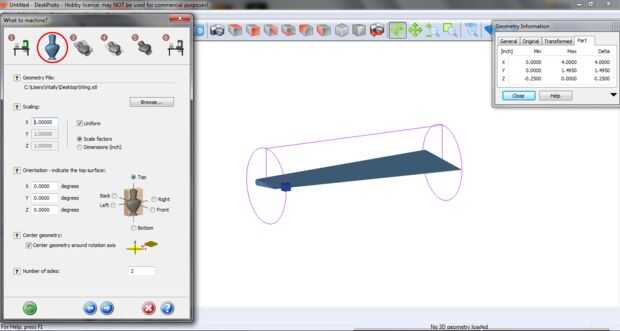
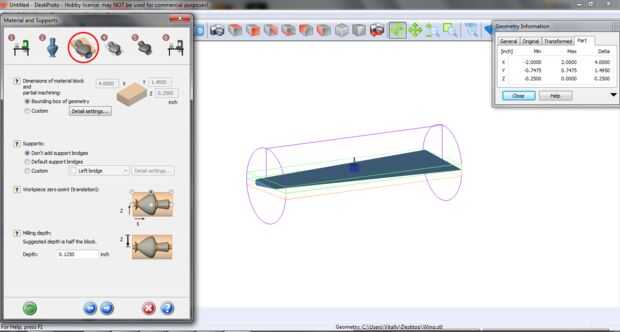
Este proceso es muy parecido de fresado 3D regular con escritorioProto, si has leido mi tutorial anterior sobre cómo empezar con escritorioProto allí no es mucho de nuevo aquí. Sin embargo, hay algunos trucos para conseguir la pieza a la máquina correctamente con la molienda de rotación automática. Para llegar a lanzamiento comenzó el asistente desde la pantalla de introducción de escritorioProto .
En esta parte cubrimos las primeras 3 secciones:
1.Elija su máquina y el tipo de molienda: primero que desea elegir su máquina de la lista. Si no ve su máquina, puede agregarlo a la lista a través del menú de opciones. Utilizaremos dos o más lados, rotación automática como nuestro asistente de configuración.
2. Abra su fichero de geometría y establezca la escala: debe estar en el archivo de geometría. Formato STL. Una vez hayas seleccionado el archivo, se mostrará en la ventana principal. Usar la configuración de esta página para ajustar el modelo hasta que sea del tamaño correcto. Además, puede utilizar las opciones de orientación para ajustar el ángulo de la pieza. Ajuste del ángulo puede ser útil para alinear el modelo a lo largo de un eje específico de su máquina. En esta página puede especificar cuántos lados que desea utilizar. Para un ala forma 2 lados es ideal.
3. defina su área de mecanizado: es muy útil para limitar el área de la máquina trabajará en este paso. Terminé dejando la profundidad de fresado automático. Para este proyecto, necesita soporte puentes y el origen es correcto. Tenga en cuenta que el origen es (el origen es el cuadro azul en la ventana de geometría) ya que se utiliza al tocar nuestra parte. Además con la rotación automática habilitada usted estará creando una cadena de operación que se descomponen en dos o más lados.